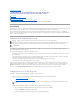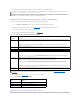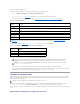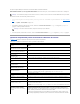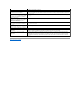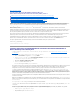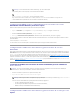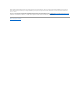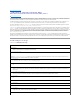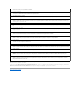Users Guide
àpartirdevotrestationdegestionlocale.
Pourouvrirunesessionderedirectiondeconsoledansl'interfaceWeb,effectuezlesétapessuivantes:
1. Cliquez sur Système® Console/Média® RedirectiondeconsoleetMédiavirtuel.
2. Servez-vous des informations du Tableau10-3pourvérifierqu'unesessionderedirectiondeconsoleestdisponible.
Pourreconfigurerlesvaleursdespropriétésaffichées,voir«Configuration de la redirection de console dans l'interface Web d'iDRAC6».
Tableau 10-3.ConsoleRedirection
LesboutonsrépertoriésdansleTableau10-4 sont disponibles sur la page Redirection de console et médiavirtuel.
Tableau 10-4.BoutonsdelapageRedirectiondelaconsoleetmédiavirtuel
3. Si une session de redirection de console est disponible, cliquez sur Lancer le visualiseur.
Lastationdegestionseconnecteàl'iDRAC6etlebureaudusystèmedistantapparaîtdansl'applicationdevisualiseurKVMiDRAC.
4. Deuxpointeursdesourisapparaissentdanslafenêtreduvisualiseur:unpourlesystèmedistantetl'autrepourvotresystèmelocal.Vouspouvezles
remplacerparuncurseuruniqueensélectionnantl'optionCurseur unique sous Outils Dans le menu KVM iDRAC.
Utilisationduvisualiseurvidéo
L'applicationVideoViewerfournituneinterfaceutilisateurentrelastationdegestionetleserveurgéré,vouspermettantdevisualiserlebureauduserveur
géréetdecontrôlersesfonctionsclavieretsourisàpartirdevotrestationdegestion.Lorsquevousvousconnectezausystèmedistant,levisualiseurde
vidéodémarredansunefenêtreséparée.
VideoViewerfournitdiversréglagestelsquelasynchronisationdelasouris,lesinstantanés,lesmacrosdeclavieretl'accèsaumédiavirtuel.Pourplus
d'informations sur ces fonctions, cliquez sur Système® Console/Média puis sur Aide sur la page Redirectiondelaconsoleetmédiavirtuel.
Lorsquevousdémarrezunesessionderedirectiondeconsoleetquelevisualiseurvidéoapparaît,ilestpossiblequevousayezàsynchroniserlespointeurs
de souris.
Désactivationouactivationdelavidéolocaleduserveur
Propriété
Description
Redirection de
consoleactivée
Oui/Non(coché\noncoché)
Cryptagevidéo
activé
Oui/Non(coché\noncoché)
Nombre maximal de
sessions
Affiche le nombre maximal de sessions de redirection de console prises en charge
Sessions actives
Affiche le nombre actuel de sessions de redirection de console ouvertes
Vidéolocaledu
serveuractivée
Oui=Activé;Non=Désactivé.
Portdeprésenceà
distance
Numérodeportréseauutilisépourconnecteràl'optionclavier/sourisdelaredirectiondeconsole.Cetraficesttoujourscrypté.Vous
devrez peut-êtrechangercenumérosiunautreprogrammeutiliseleportpardéfaut.L'adressepardéfautest5900.
REMARQUE : Pourobtenirdesinformationssurl'utilisationdumédiavirtuelaveclaredirectiondeconsole,voirConfiguration et utilisation du
médiavirtuel.
Bouton
Définition
Actualiser
Recharge la page RedirectiondeconsoleetMédiavirtuel
Lancer le visualiseur
Ouvreunesessionderedirectiondeconsolesurlesystèmedistantcible.
Imprimer
Imprime la page RedirectiondeconsoleetMédiavirtuel
REMARQUE : Plusieursboîtesdemessagepeuventapparaîtreaprèslelancementdel'application.Afind'empêcherl'accèsnonautoriséà
l'application,vousdeveznavigueràtraverscesboîtesdemessagependanttroisminutesmaximum.Sinon,vousserezinvitéàrelancer
l'application.
REMARQUE : SiuneouplusieursfenêtresAlertedesécuritéapparaissentaucoursdesétapessuivantes,lisezlesinformationsqu'elles
contiennent et cliquez sur Oui pour continuer.
REMARQUE : Sileserveurdistantestéteint,lemessageNo Signal (Aucun signal) s'affiche.